目录
win10系统系统更新怎么打开任务管理器
-
来源:建米软件
-
2025-08-20 14:04:06
-
在使用Windows 10系统的过程中,系统更新是保障系统性能和安全的重要操作。有时候在系统更新时可能会遇到一些状况,比如更新卡住、电脑响应变慢等,这时候我们可能就需要打开任务管理器来查看系统的运行状态,甚至结束一些不必要的进程。那么,在win10系统更新时究竟该怎么打开任务管理器呢?接下来,我们就详细探讨一下相关方法。
一、常规操作方法
当win10系统正在更新时,我们可以尝试一些常规的操作来打开任务管理器。
快捷键方式:这是最常用也是最便捷的方法之一。按下“Ctrl + Shift + Esc”组合键,正常情况下,任务管理器就会立即弹出。这种方式不依赖于鼠标操作,即使系统在更新时鼠标响应迟缓,也能快速尝试打开任务管理器。
右键任务栏:如果鼠标还能正常操作,我们可以在任务栏的空白处点击鼠标右键。在弹出的菜单中,通常会有“任务管理器”的选项,点击它即可打开。在系统更新时,任务栏可能会出现无响应的情况,导致右键菜单无法正常弹出。

开始菜单搜索:点击开始菜单,在搜索框中输入“任务管理器”,然后在搜索结果中点击对应的程序图标。但这种方法在系统更新卡顿严重时,开始菜单可能无法正常打开或者搜索功能失效。
运行命令:按下“Windows + R”组合键打开“运行”对话框,在对话框中输入“taskmgr”,然后点击“确定”。同样,系统更新时运行对话框可能响应缓慢甚至无法打开。
| 打开方式 | 优点 | 缺点 |
| 快捷键(Ctrl + Shift + Esc) | 操作便捷,不依赖鼠标 | 系统卡顿严重时可能失效 |
| 右键任务栏 | 操作简单 | 任务栏无响应时无法使用 |
| 开始菜单搜索 | 直观明了 | 开始菜单打不开时无法使用 |
| 运行命令(taskmgr) | 准确调用 | 运行对话框响应慢时无法使用 |
二、特殊情况处理
如果上述常规方法都无法打开任务管理器,可能是系统更新时出现了比较严重的问题,我们可以尝试一些特殊的处理方式。
安全模式:重新启动电脑,在开机过程中不断按“F8”(有些电脑可能需要在BIOS中设置启动选项)进入安全模式。在安全模式下,系统会以最小化的驱动和服务启动,这样可以避免一些更新过程中的干扰。进入安全模式后,再尝试使用上述常规方法打开任务管理器。
命令提示符:按下“Windows + X”组合键,选择“命令提示符(管理员)”。在命令提示符窗口中输入“taskmgr”并回车。这种方式利用了命令行的强大功能,有时候可以绕过一些系统界面上的问题来打开任务管理器。
任务计划程序:打开“任务计划程序”,在“操作”菜单中选择“创建任务”。在“常规”选项卡中设置任务名称,在“触发器”选项卡中可以暂时不设置,在“操作”选项卡中点击“新建”,在“程序或脚本”框中输入“taskmgr”,然后点击“确定”保存任务。最后在任务计划程序中找到创建的任务,右键选择“运行”。
组策略设置:按下“Windows + R”组合键,输入“gpedit.msc”打开组策略编辑器。在左侧导航栏中依次展开“用户配置” - “管理模板” - “系统” - “Ctrl + Alt + Del 选项”,在右侧找到“删除任务管理器”,双击打开设置为“未配置”或“已禁用”,然后尝试重新打开任务管理器。
三、可能遇到的问题及解决办法
在尝试打开任务管理器的过程中,可能会遇到各种问题。
任务管理器被禁用:有时候系统的组策略或者一些安全软件可能会禁用任务管理器。我们可以通过前面提到的组策略编辑器来解除禁用。如果是安全软件禁用的,需要打开对应的安全软件,在设置中找到相关的禁用选项并取消。
系统更新卡死无法操作:如果系统更新卡死,鼠标和键盘都几乎无响应,我们可以尝试长按电源按钮强制关机,然后重新启动电脑,在开机过程中进入安全模式,再尝试打开任务管理器。
权限不足:如果以普通用户权限打开任务管理器失败,可以尝试以管理员身份运行。按下“Windows + X”组合键,选择“命令提示符(管理员)”,在命令提示符中输入“taskmgr”回车。
软件冲突:某些第三方软件可能会与系统更新或者任务管理器产生冲突。我们可以在安全模式下卸载最近安装的第三方软件,然后再尝试打开任务管理器。
| 遇到的问题 | 解决办法 | 注意事项 |
| 任务管理器被禁用 | 通过组策略编辑器或安全软件设置解除禁用 | 更改组策略需谨慎,避免影响系统其他设置 |
| 系统更新卡死无法操作 | 强制关机后进入安全模式尝试打开 | 强制关机可能会导致数据丢失,谨慎使用 |
| 权限不足 | 以管理员身份运行命令提示符打开 | 管理员操作需注意,避免误操作导致系统问题 |
| 软件冲突 | 在安全模式下卸载最近安装的第三方软件 | 卸载软件前确认是否为必要软件 |
四、后续操作建议
当成功打开任务管理器后,我们可以根据系统的运行情况进行相应的操作。
查看资源占用:在任务管理器中查看CPU、内存、磁盘等资源的占用情况。如果发现某个进程占用资源过高,可能是导致系统卡顿的原因,可以考虑结束该进程。
结束不必要进程:对于一些非系统关键进程,比如一些后台运行的软件进程,如果在系统更新时不需要它们运行,可以右键点击该进程,选择“结束任务”。但要注意,不要随意结束系统关键进程,否则可能会导致系统崩溃。
检查更新服务:在任务管理器的“服务”选项卡中,查看与系统更新相关的服务是否正常运行。如果发现某个更新服务异常,可以右键选择“打开服务”,在服务窗口中对该服务进行重启等操作。
反馈问题:如果在系统更新和打开任务管理器的过程中遇到了一些难以解决的问题,可以通过Windows系统自带的反馈渠道,向微软反馈问题,以便后续系统更新能够修复这些问题。
在win10系统更新时打开任务管理器虽然可能会遇到一些困难,但通过上述介绍的各种方法和处理方式,我们可以尝试解决这些问题。在操作过程中,要谨慎对待,避免因误操作导致系统出现更严重的问题。如果问题仍然无法解决,建议及时联系专业的技术人员寻求帮助。
常见用户关注的问题:
一、win10系统系统更新时怎么打开任务管理器
嘿,你问这个问题啊,我想好多人在系统更新的时候可能都遇到过想打开任务管理器的情况。有时候更新可能卡住了,或者想看看系统在更新时到底在干啥,就会想着打开任务管理器瞅瞅。
以下几种方法可以尝试在win10系统更新时打开任务管理器:

1. 快捷键法:这是最常用也是最快的方法啦。按下“Ctrl + Shift + Esc”组合键,一般情况下就能直接弹出任务管理器窗口。就像变魔术一样,一下子就打开了,方便得很。
2. 右键菜单法:在任务栏的空白处点击鼠标右键,在弹出的菜单中会有“任务管理器”选项,点击它就能打开。不过在系统更新时,任务栏可能反应会慢一些,你得有点耐心等它响应。
3. 运行命令法:按下“Win + R”组合键打开运行窗口,在里面输入“taskmgr”,然后点击“确定”,任务管理器就会打开。这个方法就像是给电脑下了个指令,让它乖乖把任务管理器打开。
4. 开始菜单搜索法:点击开始菜单,在搜索框中输入“任务管理器”,然后在搜索结果中点击对应的程序图标,也能打开。不过在更新时搜索可能会慢一点。
二、win10系统更新时卡顿怎么办
我听说好多人在win10系统更新的时候都遇到过卡顿的情况,这可太让人闹心了。更新本来是为了让系统更好用,结果卡在那儿动不了,真的很让人着急。
以下是一些解决win10系统更新时卡顿的办法:
1. 检查网络状况:网络不好是导致更新卡顿的常见原因。你可以看看是不是网络速度太慢,或者网络不稳定。比如家里的WiFi信号弱,就可能影响更新速度。可以尝试切换到更稳定的网络,像有线网络就会比WiFi更稳定一些。
2. 关闭其他程序:在系统更新时,尽量关闭其他不必要的程序。比如你开着视频软件、游戏之类的,它们会占用系统资源,导致更新变慢。把这些程序都关掉,让系统集中精力进行更新。
3. 清理磁盘空间:磁盘空间不足也会影响更新速度。你可以打开“此电脑”,右键点击系统盘(一般是C盘),选择“属性”,然后在“常规”选项卡中点击“磁盘清理”,清理一些临时文件、回收站文件等,释放磁盘空间。
4. 暂停更新后再恢复:有时候更新卡住了,你可以在更新界面点击“暂停更新”,等一会儿再点击“恢复更新”,说不定就又能正常更新了。
| 解决方法 | 操作步骤 | 适用情况 |
|---|---|---|
| 检查网络状况 | 查看网络速度、切换网络 | 网络不稳定或速度慢 |
| 关闭其他程序 | 关闭不必要的软件 | 系统资源被大量占用 |
| 清理磁盘空间 | 使用磁盘清理工具 | 磁盘空间不足 |
三、win10系统更新失败怎么解决
朋友说他的win10系统更新老是失败,可把他愁坏了。更新失败可能会让系统无法获得最新的功能和安全补丁,确实挺让人头疼的。
下面是一些解决win10系统更新失败的办法:
1. 检查系统服务:有些系统服务对于更新是很重要的,比如“Windows Update”服务。你可以在“服务”窗口中找到它,确保它的状态是“正在运行”,如果没有运行,就右键点击它,选择“启动”。
2. 重置更新组件:有时候更新组件可能出问题导致更新失败。你可以通过命令提示符来重置更新组件。以管理员身份运行命令提示符,然后依次输入一些命令来停止和重置相关服务和文件夹。
3. 检查硬件兼容性:如果电脑的硬件不兼容最新的系统更新,也可能导致更新失败。你可以查看电脑的硬件配置,看看是否满足更新的要求。
4. 手动下载更新:如果自动更新失败,你可以到微软官方网站手动下载适合你系统版本的更新包,然后进行安装。
四、win10系统更新后电脑变慢了怎么办
假如你更新完win10系统后发现电脑变慢了,肯定会很郁闷。本来想着更新能让电脑更好用,结果反而变慢了,这可真让人无语。
以下是一些解决win10系统更新后电脑变慢的方法:
1. 优化系统设置:可以通过调整系统的视觉效果来提高性能。在“系统属性”中,点击“高级系统设置”,在“性能”选项卡中选择“调整为最佳性能”。
2. 卸载不必要的软件:更新后可能会安装一些你不需要的软件,这些软件会占用系统资源。你可以打开“控制面板”,选择“程序和功能”,卸载那些不必要的软件。
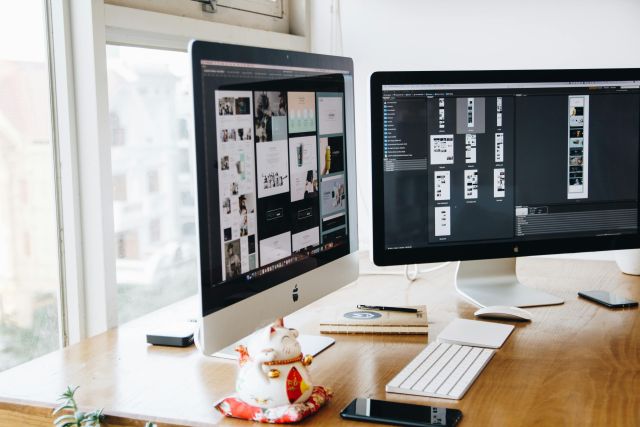
3. 清理系统垃圾:使用系统自带的磁盘清理工具或者第三方清理软件,清理系统中的临时文件、缓存文件等,释放磁盘空间。
4. 更新驱动程序:有时候更新后硬件驱动程序可能不兼容,导致电脑变慢。你可以到硬件厂商的官网下载最新的驱动程序进行安装。
| 解决方法 | 操作步骤 | 效果 |
|---|---|---|
| 优化系统设置 | 调整视觉效果为最佳性能 | 提高系统运行速度 |
| 卸载不必要的软件 | 在控制面板中卸载软件 | 释放系统资源 |
| 清理系统垃圾 | 使用清理工具清理文件 | 释放磁盘空间 |
五、win10系统更新会删除用户文件吗
就是说啊,好多人在更新win10系统的时候都会担心会不会把自己的文件给删除了。毕竟里面可能有重要的照片、文档之类的,要是没了可就麻烦了。
一般情况下,win10系统更新是不会删除用户文件的,但也有一些特殊情况需要注意:
1. 正常更新:在大多数正常的系统更新过程中,微软会尽量保证用户文件的安全,不会随意删除。只要你按照正常的更新流程操作,文件一般不会有问题。
2. 重大版本更新:当进行重大版本更新时,虽然微软也会尽力保护用户文件,但还是有极小的概率出现问题。所以在进行重大版本更新前,最好备份一下重要文件。
3. 系统故障导致:如果在更新过程中出现系统故障,比如突然断电、蓝屏等,可能会导致文件损坏或丢失。所以在更新时要确保电脑有稳定的电源供应。
4. 误操作:有时候用户自己在更新过程中可能会误操作,比如选择了错误的选项,导致文件被删除。所以在更新时要仔细阅读提示信息。
- 上一篇:win10系统系统怎么打开任务管理器
- 下一篇:win10系统结束任务管理器是什么
预约免费体验 让管理无忧
微信咨询


添加专属销售顾问
扫码获取一对一服务










